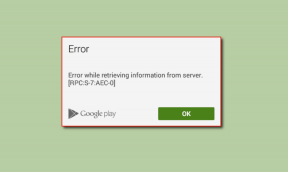ถ่ายโอนไฟล์ผ่าน Wi-Fi อย่างรวดเร็วไปยัง iPhone จากพีซีหรือ Mac
เบ็ดเตล็ด / / November 29, 2021

iTunes คือกอริลลา 800 ปอนด์ ที่จะไม่หยุดปรากฏตัวที่หน้าประตูของคุณในตอนกลางคืน โชคดีที่ในโลกของ การบริโภคสื่ออินเทอร์เน็ต และแอพต่างๆ ฉันแทบจะไม่ต้องซิงค์ iPhone/iPad กับ iTunes เลย (เว้นแต่ฉันจะสำรองข้อมูลทั้งหมดมาก่อน อัปเดตเป็น iOS รุ่นใหม่).
iTunes ยังทำหน้าที่เป็นกำแพงระหว่างข้อมูลที่อยู่บนพีซีและ iPhone ของคุณ กี่ครั้งแล้วที่คุณต้องการถ่ายโอนไฟล์/วิดีโอจากคอมพิวเตอร์ของเพื่อนคุณเพียงเพื่อยอมแพ้เพราะเขาไม่ได้ติดตั้ง iTunes หรือคุณลืมสายฟ้าผ่า?
วันนี้เราจะยุติปัญหานั้น จากนี้ไป สิ่งที่คุณต้องทำเพื่อคัดลอกไฟล์จาก Mac/PC เครื่องอื่นก็คือการเชื่อมต่อกับเครือข่าย Wi-Fi เดียวกันกับคอมพิวเตอร์และแอปฟรี
วิธีใช้แอพ WifiTransfer
Wifiโอน เป็นแอพสากลสำหรับ iPhone/iPad อย่างที่ฉันพูดไว้ iPhone/iPad จะต้องอยู่ในเครือข่ายเดียวกันกับคอมพิวเตอร์ของคุณจึงจะใช้งานได้ คุณจะต้องติดตั้งเบราว์เซอร์ที่ทันสมัย เช่น Chrome, Firefox, Opera หรือ Safari บน Mac/PC ของคุณ
เปิดแอป WifiTransfer และที่มุมล่างซ้าย คุณจะเห็นสวิตช์ แตะที่มันแล้วคุณจะเห็นที่อยู่เว็บปรากฏขึ้น ตอนนี้ไปที่พีซี เปิดเบราว์เซอร์และป้อนที่อยู่นี้ นี่จะแสดงแดชบอร์ดของ WifiTransfer สำหรับส่งไฟล์ไปยังอุปกรณ์ iOS


เคล็ดลับเด็ด: WiFiTransfer มีตัวเลือก ส่วนขยายของ Chrome ที่ให้คุณเชื่อมต่อกับ PC/Mac โดยการสแกนรหัส QR แทนการป้อนที่อยู่ด้วยตนเอง
วิธีถ่ายโอนไฟล์ไปยัง iPhone/iPad จากเบราว์เซอร์

คุณจะเห็นเครื่องมือเลือกไฟล์ทั่วไป คลิกที่ เลือกไฟล์ และจากเบราว์เซอร์ไฟล์ ให้เลือกไฟล์ประเภทใดก็ได้ (เอกสาร สื่อ pdf) ที่คุณต้องการโอนไปยัง iPhone คลิก ที่อัพโหลด ปุ่มเพื่อเริ่มการซิงค์

เมื่อไฟล์ถูกซิงค์ผ่าน Wi-Fi ไฟล์นั้นจะแสดงบนหน้าเว็บเป็นการถ่ายโอนที่เสร็จสมบูรณ์และในแอป
การใช้แอพ WifiTransfer
แอป WifiTransfer จะจัดเรียงไฟล์ที่ซิงค์ตามประเภทไฟล์ และยังมี เอกสารทั้งหมด โฟลเดอร์ แตะที่ไฟล์ใด ๆ เพื่อเปิดหรือดูตัวอย่างในแอพ


แต่บ่อยครั้งที่คุณต้องการส่งไฟล์ไปยังแอปอื่น คุณต้องการอ่านหนังสือใน iBooks และดูรายการทีวีในแอปเครื่องเล่นสื่อ ไม่ใช่ใน WifiTransfer

ในการดำเนินการนี้ ให้แตะ แบ่งปัน ไอคอนที่มุมล่างซ้ายและเลือกแอปที่คุณเลือก
วิธีหลีกเลี่ยงความล้มเหลวในการถ่ายโอนไฟล์ด้วย WifiTransfer
เนื่องจากข้อจำกัดใน iOS แอปจึงไม่แสดงแถบความคืบหน้าสำหรับการถ่ายโอนไฟล์ วิธีเดียวที่คุณจะทราบได้ว่าการถ่ายโอนเสร็จสิ้นหรือไม่คือเมื่อแอปบอกคุณ การไม่มีแถบความคืบหน้าอาจทำให้คุณท้อใจและโดยทั่วไปแล้วทำให้คุณคิดว่ามีบางอย่างผิดปกติ แต่มั่นใจได้เลยว่าการถ่ายโอนกำลังเข้าวัง
อีกสิ่งหนึ่งที่คุณต้องรู้คือในขณะที่คุณกำลังถ่ายโอนไฟล์ คุณจะต้องเก็บแอป WifiTransfer ไว้ เปิดและใช้งาน. คุณไม่สามารถเปลี่ยนไปใช้แอปอื่นหรือทำให้โทรศัพท์เข้าสู่โหมดสลีปได้ เนื่องจากการดำเนินการดังกล่าวจะหยุดการโอนทันที
แอปบอกว่าสามารถรับความเร็วการถ่ายโอนได้สูงถึง 10 Mbps แต่นั่นก็ไม่ถูกต้องนัก การซิงค์วิดีโอ 70 MB ทำให้แอปใช้เวลา 2-3 นาที หากคุณกำลังวางแผนที่จะสตรีมไฟล์ภาพยนตร์ ให้เตรียมพร้อมที่จะรอสักครู่
WifiTransfer Pro: รองรับโฆษณาแอพ WifiTransfer ฟรี คุณจะเห็นโฆษณาแบนเนอร์ในรายการไฟล์ และฉันยังเห็นโฆษณาแบบเต็มหน้าจอสองสามรายการ หากสิ่งนี้น่ารำคาญเกินไปสำหรับคุณ ให้พิจารณาอัปเกรดเป็นเวอร์ชัน Pro ในราคา $1.99
นี่คือสิ่งที่คุณกำลังมองหาใช่ไหม
แอพ WifiTransfer ได้แก้ปัญหาส่วนตัวของฉันแล้ว WifiTransfer เป็นเพียงสิ่งที่คุณกำลังมองหาหรือมีทางออกที่ดีกว่านี้หรือไม่? แจ้งให้เราทราบในความคิดเห็นด้านล่าง
ภาพด้านบนโดย Arkangel